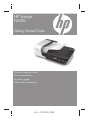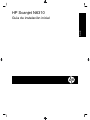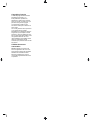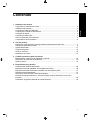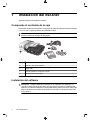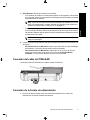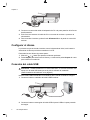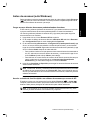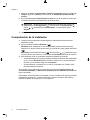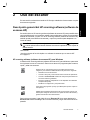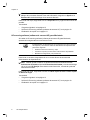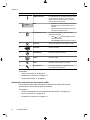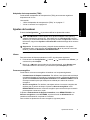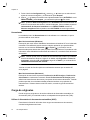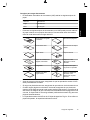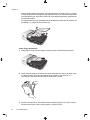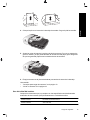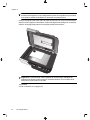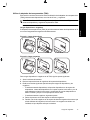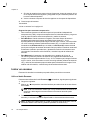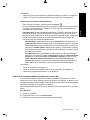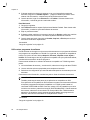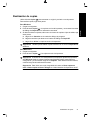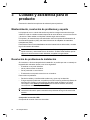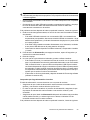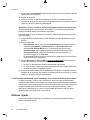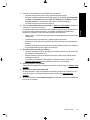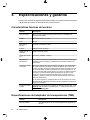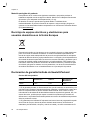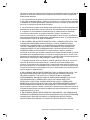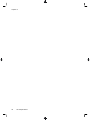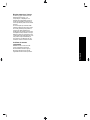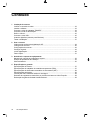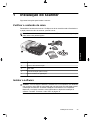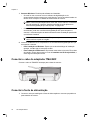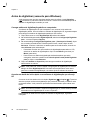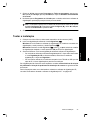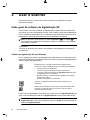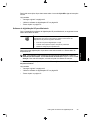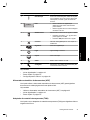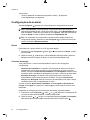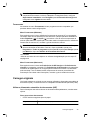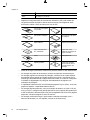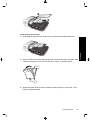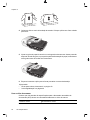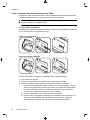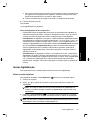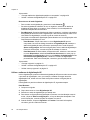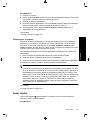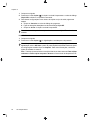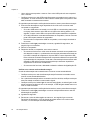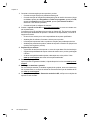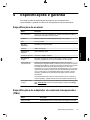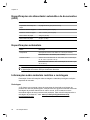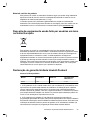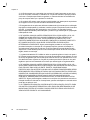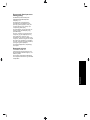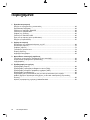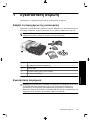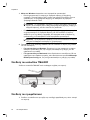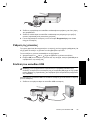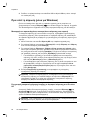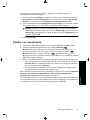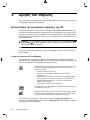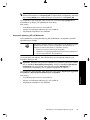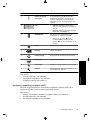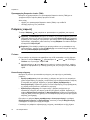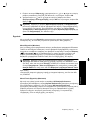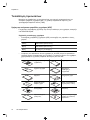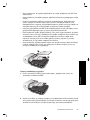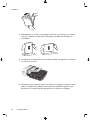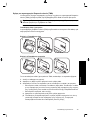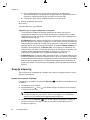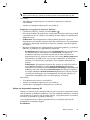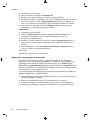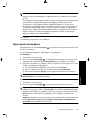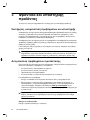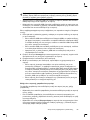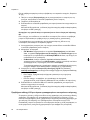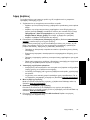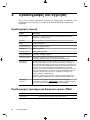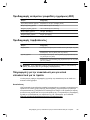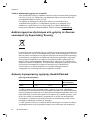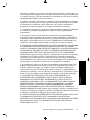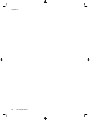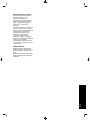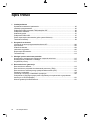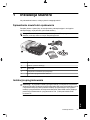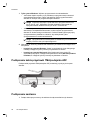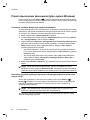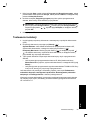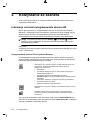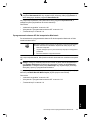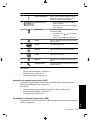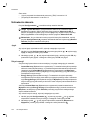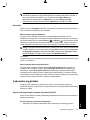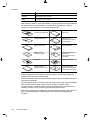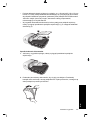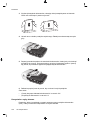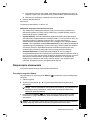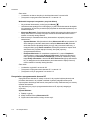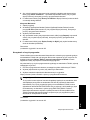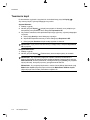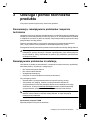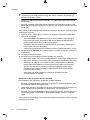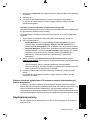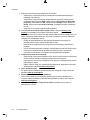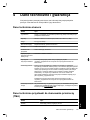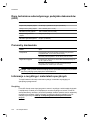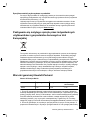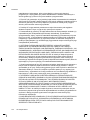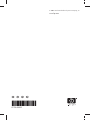6.5” x 9” FRONT COVER
Guía de instalación inicial
Guia de introdução
Εγχειρίδιο χρήσης
Podręcznik uruchamiania
HP Scanjet
N6310
Getting Started Guide


HP Scanjet N6310
Guía de instalación inicial
Español

Copyright y licencia
© 2008 Copyright Hewlett-Packard
Development Company, L.P.
Está prohibida la reproducción,
adaptación o traducción sin permiso
previo por escrito, excepto por lo que
permitan las leyes del copyright.
La información incluida en este
documento está sujeta a cambios sin
previo aviso.
Las únicas garantías de los productos
y los servicios de HP quedan
estipuladas en la declaración expresa
de garantía que acompaña a dichos
productos y servicios. Nada de lo que
aquí se indica debe interpretarse como
una garantía adicional. HP no se
responsabiliza de los posibles errores
técnicos o editoriales ni de las
omisiones que pudieran existir en este
documento.
Créditos de marcas
comerciales
ENERGY STAR es una marca de
servicio registrada en EE. UU. de la
Agencia para la Protección del Medio
Ambiente de los Estados Unidos.
Microsoft y Windows son marcas
comerciales registradas de Microsoft
Corporation.

Contenido
1 Instalación del escáner
Compruebe el contenido de la caja............................................................................................2
Instalación del software .............................................................................................................2
Conexión del cable del TMA/AAD..............................................................................................3
Conexión de la fuente de alimentación .....................................................................................3
Configurar el idioma...................................................................................................................4
Conexión del cable USB.............................................................................................................4
Antes de escanear (sólo Windows)............................................................................................5
Comprobación de la instalación.................................................................................................6
2 Uso del escáner
Descripción general del HP scanning software (software de escaneo HP)...............................7
Descripción general de escáner.................................................................................................9
Ajustes del escáner..................................................................................................................11
Carga de originales..................................................................................................................12
Iniciar un escaneo....................................................................................................................18
Realización de copias...............................................................................................................21
3 Cuidado y asistencia para el producto
Mantenimiento, resolución de problemas y soporte.................................................................22
Resolución de problemas de instalación..................................................................................22
Obtener ayuda..........................................................................................................................24
4 Especificaciones y garantía
Características técnicas del escáner........................................................................................26
Especificaciones del adaptador de transparencias (TMA).......................................................26
Especificaciones del alimentador automático de documentos (AAD)......................................27
Especificaciones ambientales..................................................................................................27
Información sobre reciclaje y material restringido....................................................................27
Reciclaje de equipos eléctricos y electrónicos para usuarios domésticos en la Unión
Europea....................................................................................................................................28
Declaración de garantía limitada de Hewlett-Packard..............................................................28
1
Español

1 Instalación del escáner
Siga estos pasos para instalar el escáner.
Compruebe el contenido de la caja
Desembale el hardware del escáner. Asegúrese de eliminar cualquier cinta del embalaje
y, si es el caso, el papel protector del cristal del escáner.
Nota Los contenidos de la caja, incluido en número de CD con el software de
escaneo, puede variar según el país/región.
1
3
5
2
4
1 HP Scanjet N6310 Escáner plano de documentos
2 Fuente y cable de alimentación
3 Cable USB
4 Guía de instalación inicial (este manual)
5 CD del software de escaneo
Instalación del software
Precaución Si está instalando el software en un ordenador con Windows, no
conecte el cable USB al equipo hasta que se lo pida el proceso de instalación del
software. Si instala el software en un equipo Macintosh, puede conectar el cable USB
antes o después de la instalación del software. Consulte “Conexión del cable USB”
en la página 4.
2 HP Scanjet N6310

1. Sólo Windows: Decida qué software va a instalar.
• Si va a utilizar el escáner con software de gestión de documentos y de escaneo
que ya posee, sólo tiene que instalar los controladores de HP Scanjet y la Utilidad
de herramientas del escáner.
Nota Para más información acerca de la utilización de software que no sea
de HP con este escáner, consulte “Asociar un botón de función rápida a un
software de escaneo que no sea de HP” en la página 5.
• Si aún no tiene software de gestión de documentos y de escaneo, puede utilizar
el HP scanning software (software de escaneo HP) que se incluye con el escáner.
Durante la instalación lea las descripciones en pantalla del software para decidir
qué software va a instalar.
Nota El software y el número de CD que se incluyen con el escáner pueden
variar por país/región.
2. Inserte el HP Scanning Software CD que acompaña al escáner en la unidad de CD
del equipo.
• Para instalaciones en Windows: Espere a que aparezca el cuadro de diálogo
de instalación y entonces siga las instrucciones en pantalla.
• Para instalaciones en Macintosh: Haga doble clic en el icono de CD que
aparece en el escritorio, haga doble clic en el icono HP Scanjet N6310
Instalador y a continuación siga las instrucciones en pantalla.
Conexión del cable del TMA/AAD
Conecte el cable del TMA/AAD de la tapa a la base del escáner.
Conexión de la fuente de alimentación
1. Enchufe el cable que está sujeto a la fuente de alimentación al conector de
alimentación de la parte posterior del escáner.
Conexión de la fuente de alimentación 3
Español

2. Conecte un extremo del cable del adaptador de CA a la parte posterior de la fuente
de alimentación.
3. Enchufe el otro extremo del cable de CA a una toma de corriente o protector de
sobretensión.
4. Para encender el escáner, pulse el botón Alimentación en el panel de control del
escáner.
Configurar el idioma
La primera vez que encienda el escáner, tras el calentamiento inicial, se le instará a
seleccionar el idioma que ha de mostrarse en la LCD.
Para seleccionar el idioma siga estos pasos:
1.
Mueva la
y hasta que aparezca el idioma que desee.
2. Pulse Aceptar para seleccionar el idioma y a continuación pulse Aceptar de nuevo
para confirmar su selección.
Conexión del cable USB
Precaución Si está instalando en un entorno Windows, no conecte el escáner a su
equipo con el cable USB hasta que se lo pida el software de instalación
(véase“Instalación del software” en la página 2).
Utilice el cable USB suministrado con el escáner para conectar el escáner al equipo.
1. Conecte el extremo cuadrado del cable USB al escáner.
2. Conecte el extremo rectangular del cable USB al puerto USB en la parte posterior
del equipo.
Capítulo 1
4 HP Scanjet N6310

Antes de escanear (sólo Windows)
Debe completar una de las tareas siguientes antes de poder utilizar el botón Escanear
(
) del panel de control del escáner. La tarea que ha de completar dependerá de la
solución de software de escaneo que escoja.
Cargar accesos directos de escaneo predeterminados al escáner
El HP scanning software (software de escaneo HP) que estaba incluido en su escáner
incluye accesos directos de escaneo predeterminados. Si usted ha instalado el
HP scanning software (software de escaneo HP), siga estos pasos para cargar los
accesos directos a su escáner:
1. Haga doble clic en el icono Escaneo HP del escritorio.
2. En el cuadro de diálogo de accesos directos deEscaneo HP seleccione Escanear
en...Configuración desde el menú desplegable de Opciones.
3. En el cuadro de diálogo Escanear en...Configuración (Lista de panel frontal) haga
clic en un acceso directo para añadirlo a la lista del panel frontal y a continuación
haga clic en la flecha Añadir. Siga seleccionando accesos directos que añadir y haga
clic en la flecha Añadir después de cada selección
• Para cambiar el orden en el que aparecen los accesos directos de escaneado en
la LCD, seleccione un acceso directo de escaneo y a continuación haga clic en
la flecha Mover (hacia arriba) o Mover (hacia abajo).
• Para eliminar un acceso directo de escaneo de la lista de accesos directos que
cargar, seleccione el acceso directo en la Lista del panel frontal (botón
Escanear en) y a continuación haga clic en la flecha Eliminar.
4. Haga clic en Actualizar el dispositivo para cargar los accesos directos de escaneo
seleccionados al escáner.
Nota Puede crear, eliminar y modificar los accesos directos de escaneo en el cuadro
de diálogo de los accesos directos de Escaneo HP. Para más información acerca
del uso y la administración de los accesos directos de escaneo, véase la ayuda del
software del escáner.
Asociar un botón de función rápida a un software de escaneo que no sea de HP
El escáner cuenta con dos botones de función rápida: Escanear ( ) y Copiar ( ).
Cualquier software de escaneo que permita utilizar botones se puede asociar a estos
botones. Debe poseer privilegios de administrador para realizar esta tarea.
Nota Si ha instalado un HP scanning software (software de escaneo HP), estos
botones ya están asociados con Escaneo HP y Copia HP.
Para asociar un botón de función rápida con el software de escaneo, siga estos pasos:
Antes de escanear (sólo Windows) 5
Español

1. Haga clic en Inicio, elija Programas o Todos los programas, seleccione HP, elija
Scanjet, haga clic en N6310 y a continuación en Utilidad de herramientas del
escáner .
2. En la lista desplegable Programa que se inicia de uno de los botones, seleccione
el software de escaneo que desee que dicho botón inicie.
Sugerencia También pude iniciar Utilidad de herramientas del escáner HP
desde el botón de Configuración (
). Pulse el botón de Configuración ( ),
mueva
y para seleccionar Herramientas, y a continuación pulse
Aceptar.
3. Haga clic en Aceptar.
Comprobación de la instalación
1. Coloque un documento de una sola página en el alimentador de documentos
automático (AAD).
2. Inicie un escaneo utilizando Escanear (
).
Windows: Si ha instalado el HP scanning software (software de escaneo HP),
seleccione un acceso directo de escaneo y a continuación pulse el botón Escanear
(
).
Macintosh: Pulse el botón Escanear (
), utilice el botón y hasta seleccionar
el acceso directo que desee y a continuación pulse Aceptar para iniciar el escaneo.
3. Sólo Windows: Inicie un escaneado utilizando el software de escaneo.
• Si está utilizando el HP scanning software (software de escaneo HP), haga doble
clic en el icono Escaneo HP de su escritorio, seleccione un acceso directo de
escaneo y a continuación haga clic en Escanear....
• Si está utilizando un software que no sea HP compatible con TWAIN o ISIS,
escanee desde ese software.
Si el escaneo no procede de la forma prevista, consulte los Consejos básicos de
solución de problemas y la Solución de problemas de la instalación del escáner en
la guía del usuario.
Para obtener información sobre cómo instalar y volver a instalar el HP scanning software
(software de escaneo HP), consulte “Desinstale y vuelva a instalar el HP scanning
software (software de escaneo HP)” en la página 24.
Capítulo 1
6 HP Scanjet N6310

2 Uso del escáner
En esta sección se describe el escáner HP Scanjet, además de cómo escanear o copiar
documentos originales.
Descripción general del HP scanning software (software de
escaneo HP)
Su escáner tiene un HP scanning software (software de escaneo HP) tanto para Windows
como para Macintosh que le permite realizar vistas preliminares y editar sus escaneados
además de escanear y copiar. Con el HP scanning software (software de escaneo HP),
también puede personalizar el escaneado y copiar los procesos para adaptarse a su
forma de trabajo.
Nota Para Windows, puede asignar los botones de Escaneado ( ) o Copiar
(
) a otras aplicaciones mientras Windows reconozca la aplicación como capaz de
utilizar botones.
Vea también
“Asociar un botón de función rápida a un software de escaneo que no sea de HP”
en la página 5
HP scanning software (software de escaneo HP) para Windows
Al instalar el HP scanning software (software de escaneo HP) para Windows, aparecerán
los siguientes iconos en el escritorio. Estos iconos abren los programas para escanear,
copiar y editar los escaneos.
Escaneo HP es el programa que hay que utilizar para escanear
imágenes y documentos. Utilizar Escaneo HP para todo lo siguiente:
•
Realizar funciones de escaneo
•
Acceder a la ayuda y la información sobre solución de problemas
•
Acceder a la Escaneo HP ventana de vista previa para editar sus
escaneos antes de guardarlos
•
Escanee negativos y diapositivas con el adaptador de materiales
transparentes (TMA)
•
Modificar la configuración y las preferencias
Copia HP es el programa que hay que utilizar para imprimir copias en
la impresora.
Utilidad de herramientas del escáner HP es el programa que hay que
utilizar para configurar los botones en el panel de control del escáner y
grabar la información de mantenimiento.
Para iniciar un escaneo, haga doble clic en el Escaneo HP icono para desplegar la
Escaneo HP ventana de diálogo de los accesos directos y seguir las instrucciones de
pantalla.
Uso del escáner 7
Español

Nota Puede modificar la configuración del escaneo en el Escaneo HP cuadro de
diálogo de los accesos directos. Para más información, haga clic en Ayuda en el
Escaneo HP cuadro de diálogo de los accesos directos.
Para iniciar una copia, haga doble clic en el Copia HP icono y siga las instrucciones de
pantalla.
Vea también
• “Carga de originales” en la página 12
• “Utilice el HP scanning software (software de escaneo HP)” en la página 19
• “Realización de copias” en la página 21
HP scanning software (software de escaneo HP) para Macintosh
Al instalar el HP scanning software (software de escaneo HP) para Macintosh,
aparecerán los siguientes iconos nuevos en Dock.
El Administrador de dispositivos HP es el programa que inicia el escaneo
de imágenes y documentos. Utilizar el Administrador de dispositivos HP
para todo lo siguiente:
•
Realizar funciones de escaneo y copia
•
Acceder a la ayuda y la información sobre solución de problemas
•
Modificar la configuración y las preferencias
Para iniciar un escaneo, haga doble clic en un acceso directo de escaneo del
Administrador de dispositivos HP.
Nota También puede acceder a los ajustes de escaneo directamente desde
Preferencias del sistema. Abra las Preferencias del sistema y a continuación haga
clic en el icono HP Scanjet. Para obtener más información, consulte la ayuda del
software de escaneo.
Para iniciar una copia, haga doble clic tanto en Hacer copias en color o Hacer copias
en blanco & negro.
Vea también
• “Carga de originales” en la página 12
• “Utilice el HP scanning software (software de escaneo HP)” en la página 19
• “Realización de copias” en la página 21
Capítulo 2
8 HP Scanjet N6310

Descripción general de escáner
2
1
3
4
5
1 Panel de control del escáner
2 Alimentador automático de documentos (AAD)
3 Bandeja de entrada del AAD
4 Bandeja de salida del AAD
5 Adaptador de transparencias (TMA)
Vea también
Panel de control del escáner
Use los botones del panel de control del escáner para iniciar un escaneo y para configurar
algunos valores del escáner.
1
9 8 7
2 3 4 5 6
Descripción general de escáner 9
Español

Icono Nombre del botón Descripción
1 LED de atención En combinación con el LED de Energía, indica
las funciones del escáner y los errores. Si
desea obtener más información, consulte la
guía de usuario del escáner.
2 LCD
•
Muestra los accesos directos de escaneo
disponibles que pueden seleccionar los
usuarios.
•
Permite visualizar las opciones del menú y
mensajes de estado y error.
3 Aceptar/Seleccionar Le permite desplazarse y seleccionar las
opciones de la LCD.
•
Pulse y para desplazarse por las
opciones del menú.
•
Pulse Aceptar para seleccionar la opción.
4 Cancelar Cancela un escaneo o una copia en curso.
5 Escanear Inicia un escaneo.
6 Alimentación Enciende y apaga el escáner.
7 Copiar Inicia una copia.
8 Atrás Muestra el menú anterior en la LCD.
9 Configuración Le permite configurar sus preferencias de
funcionamiento del escáner.
Vea también
• “Iniciar un escaneo” en la página 18
• “Realización de copias” en la página 21
• “Ajustes del escáner” en la página 11
Alimentador automático de documentos (AAD)
Puede utilizar el alimentador automático de documentos (AAD) para escanear
documentos de varias páginas rápida y fácilmente.
Vea también
• “Utilizar el alimentador de documentos automático (AAD)” en la página 12
• “Iniciar un escaneo” en la página 18
• “Realización de copias” en la página 21
Capítulo 2
10 HP Scanjet N6310

Adaptador de transparencias (TMA)
Puede utilizar el adaptador de transparencias (TMA) para escanear negativos o
diapositivas de 35 mm.
Vea también
• “Utilice el adaptador de transparencias (TMA)” en la página 17
• “Iniciar un escaneo” en la página 18
Ajustes del escáner
El botón deConfiguración ( ) le permite modificar los ajustes del escáner.
Nota Para Windows: Puede cambiar otros ajustes mediante el HP scanning
software (software de escaneo HP). Haga doble clic en el Escaneo HP icono del
escritorio y a continuación seleccione una opción del menú de Opciones. Para más
información, haga clic en Ayuda en el Escaneo HP cuadro de diálogo de los accesos
directos.
Sugerencia Si cambia los ajustes y después desea restablecer los ajustes
predeterminados, pulse el botón de Configuración (
) en el panel de control del
escáner y seleccione Restablecer Predeterminados.
Idioma
Para seleccionar el idioma empleado en la LCD, siga los pasos siguientes:
1.
Pulse el botón de Configuración (
), mueva y para seleccionar Idioma, y a
continuación pulse Aceptar.
2.
Mueva
y hasta que se seleccione el idioma deseado, pulse Aceptar para
confirmar la selección del idioma y a continuación pulse Aceptar para salir.
Consumo energético
Puede reducir el consumo energético del escáner con los ajustes siguientes:
• Calentamiento de lámpara instantáneo: Por defecto, este ajuste reduce el tiempo
que tarda la lámpara en encenderse y le permite escanear y copiar más rápidamente.
Ajustar el Calentamiento de lámpara instantáneo como DESACTIVADO aumenta
el tiempo necesario para que la lámpara se caliente pero reduce el consumo
energético.
• Ahorros energéticos: Por defecto, este ajuste reduce el consumo energético del
escáner tras un periodo de tiempo. Ajustar los Ahorros energéticos como
DESACTIVADO aumenta el consumo energético pero reduce el tiempo necesario
para empezar a escanear o copiar.
Si ajusta el Calentamiento de lámpara instantáneo como DESACTIVADO o los
Ahorros energéticos como ACTIVADO, al pulsar el botón de Alimentación se
restablece la alimentación completa en el escáner.
Para cambiar los ajustes de consumo energético, siga estos pasos:
Ajustes del escáner 11
Español

1.
Pulse el botón de Configuración (
), mueva o hasta que se seleccione el
ajuste de consumo energético y a continuación pulse Aceptar.
2.
Mueva
y hasta que se seleccione el ajuste deseado como (ACTIVADO o como
DESACTIVADO), pulse Aceptar, y a continuación pulse el
dos veces.
Nota Ajustar los Ahorros energéticos como ACTIVADO reduce la alimentación en
todos los componentes del escáner, incluida la lámpara. Como resultado, ajustar el
Calentamiento de lámpara instantáneo como DESACTIVADO cuando los
Ahorros energéticos están ajustados como ACTIVADO no surte ningún efecto.
Herramientas
La entrada del menú de Herramientas inicia el software en su ordenador, lo que le
permite modificar otros valores.
Menú de herramientas (Windows)
Esta opción del menú inicia el Utilidad de herramientas del escáner HP en el ordenador
conectado. Esta utilidad le permite asociar cualquier aplicación que permite utilizar
botones con los botones de Escanear (
) o Copiar ( ) y controlar el uso de
determinadas partes del escáner para propósitos de mantenimiento. Para obtener más
información sobre Utilidad de herramientas del escáner HP, consulte la Guía del usuario
del escáner.
Nota También puede iniciar el Utilidad de herramientas del escáner HP mediante
la barra de tareas de Windows. Haga clic en Inicio, elija Programas o Todos los
programas, seleccione HP, elija Scanjet, haga clic en N6310, y a continuación en
Utilidad de herramientas del escáner .
Vea también
“Asociar un botón de función rápida a un software de escaneo que no sea de HP”
en la página 5
Menú de herramientas (Macintosh)
Esta opción de menú abre el panel de Preferencias de HP Scanjet en Preferencias
del sistema en el ordenador conectado. Desde Preferencias de HP Scanjet puede
editar los accesos directos de escaneo y los ajustes de los botones del escáner. También
puede supervisar el uso de determinadas partes del escáner con propósitos de
mantenimiento. Si desea obtener más información, consulte la guía de usuario del
escáner.
Carga de originales
Puede cargar sus originales en el escáner utilizando el alimentador automático de
documentos (AAD), el cristal del escáner o el adaptador de transparencias (TMA).
Utilizar el alimentador de documentos automático (AAD)
Para obtener información útil sobre cómo cargar correctamente sus documentos,
consulte las siguientes secciones.
Capítulo 2
12 HP Scanjet N6310

Consejos para cargar documentos
• El alimentador automático de documentos (AAD) admite los siguientes tipos de
papel:
Anchura: 148-216 mm
Largo: 148-356 mm
Peso: 50-120 g/m
2
• Escanear los siguientes tipos de documentos con el AAD puede provocar atascos
de papel o daños en los propios documentos. Para escanear estos documentos,
utilice el cristal del escáner en lugar del AAD.
Documentos arrugados
o doblados
Documentos plegados
Documentos rotos Documentos con clips o
grapas
Papel carbón Papel recubierto
Papel extremadamente
delgado, translúcido
Papel con notas
adhesivas o marcas
añadidas
Fotografías Transparencias para
proyección en pantalla
Papeles que están
enganchados
Papel con sustancias
húmedas, como
pegamento o líquido
corrector
• Antes de cargar los documentos, asegúrese de que las puertas de acceso al AAD
están perfectamente cerradas.
• Si carga una pila de documentos, asegúrese de que todos son de la misma anchura.
• Cuando cargue páginas en orientación horizontal, asegúrese de que el extremo
superior de las páginas apunta hacia la parte posterior del escáner. Procediendo de
este modo, se asegura de que el escáner rota automáticamente la página de modo
correcto, si dispone del HP scanning software (software de escaneo HP) para rotar
páginas automáticamente.
• La capacidad máxima del AAD es de 50 hojas de papel de 75 g/m
2
. Si se utiliza un
papel más pesado, la capacidad máxima se reduce.
Carga de originales 13
Español

• Cuando cargue páginas pequeñas, como las de tamaño A5 (148 x 210 mm), cargue
una pila de al menos cinco páginas para asegurarse de que el AAD detecta y alimenta
correctamente la pila. Si escanea menos de cinco páginas pequeñas, colóquelas en
el cristal del escáner.
• Si carga documentos que sobresalgan de la bandeja de entrada, tire del extensor de
la bandeja (1) y cargue los documentos (2).
1
2
Cómo cargar documentos
1. Si las páginas originales son largas, tire del extensor de la bandeja de entrada.
2. Hojee la pila de páginas del documento para asegurarse de que no se pegan entre
sí. Hojee el borde que estará apuntando hacia el AAD en una dirección y, a
continuación, hojee ese mismo borde en la dirección opuesta.
3. Alinee los bordes de los documentos dando pequeños golpes con la pila contra la
superficie de la mesa. Gire la pila 90 grados y repita la acción.
Capítulo 2
14 HP Scanjet N6310

4. Coloque la pila en el centro de la bandeja de entrada. Cargue la pila boca arriba.
5. Ajuste las guías del papel a la anchura de los documentos. Procure no apretar las
guías en exceso, ya que puede dificultar la introducción del papel, pero asegúrese
de que las guías del papel tocan los bordes de los documentos.
6. Empuje suavemente la pila hacia delante para activar el sensor de la bandeja.
Vea también
• “Consejos para cargar documentos” en la página 13
• “Iniciar un escaneo” en la página 18
Uso del cristal del escáner
Coloque los documentos que no cumplan con las especificaciones del alimentador
automático de documentos (AAD) directamente en el cristal de escáner.
Tamaño mínimo: No existe un tamaño mínimo
Tamaño máximo: 216 x 300 mm
Carga de originales 15
Español

Nota No toda la extensión del cristal del escáner se encuentra en el área activa de
formación de imágenes, así que asegúrese de situar sus originales como se indica
en la señal de referencia situada en el borde del cristal del escáner.
Coloque el original hacia abajo sobre el cristal del escáner, tal como indica la señal de
referencia. Para páginas horizontales, coloque las páginas hacia abajo con el extremo
superior de la página apuntando hacia la parte posterior del escáner.
Sugerencia Para escanear varias imágenes al mismo tiempo, distribuya las
imágenes que quiera escanear sobre el cristal del escáner con un espacio de al
menos 6 mm entre cada una de ellas.
Vea también
“Iniciar un escaneo” en la página 18
Capítulo 2
16 HP Scanjet N6310
A página está carregando ...
A página está carregando ...
A página está carregando ...
A página está carregando ...
A página está carregando ...
A página está carregando ...
A página está carregando ...
A página está carregando ...
A página está carregando ...
A página está carregando ...
A página está carregando ...
A página está carregando ...
A página está carregando ...
A página está carregando ...
A página está carregando ...
A página está carregando ...
A página está carregando ...
A página está carregando ...
A página está carregando ...
A página está carregando ...
A página está carregando ...
A página está carregando ...
A página está carregando ...
A página está carregando ...
A página está carregando ...
A página está carregando ...
A página está carregando ...
A página está carregando ...
A página está carregando ...
A página está carregando ...
A página está carregando ...
A página está carregando ...
A página está carregando ...
A página está carregando ...
A página está carregando ...
A página está carregando ...
A página está carregando ...
A página está carregando ...
A página está carregando ...
A página está carregando ...
A página está carregando ...
A página está carregando ...
A página está carregando ...
A página está carregando ...
A página está carregando ...
A página está carregando ...
A página está carregando ...
A página está carregando ...
A página está carregando ...
A página está carregando ...
A página está carregando ...
A página está carregando ...
A página está carregando ...
A página está carregando ...
A página está carregando ...
A página está carregando ...
A página está carregando ...
A página está carregando ...
A página está carregando ...
A página está carregando ...
A página está carregando ...
A página está carregando ...
A página está carregando ...
A página está carregando ...
A página está carregando ...
A página está carregando ...
A página está carregando ...
A página está carregando ...
A página está carregando ...
A página está carregando ...
A página está carregando ...
A página está carregando ...
A página está carregando ...
A página está carregando ...
A página está carregando ...
A página está carregando ...
A página está carregando ...
A página está carregando ...
A página está carregando ...
A página está carregando ...
A página está carregando ...
A página está carregando ...
A página está carregando ...
A página está carregando ...
A página está carregando ...
A página está carregando ...
A página está carregando ...
A página está carregando ...
A página está carregando ...
A página está carregando ...
A página está carregando ...
A página está carregando ...
A página está carregando ...
A página está carregando ...
A página está carregando ...
A página está carregando ...
A página está carregando ...
A página está carregando ...
A página está carregando ...
A página está carregando ...
A página está carregando ...
A página está carregando ...
A página está carregando ...
A página está carregando ...
A página está carregando ...
A página está carregando ...
A página está carregando ...
A página está carregando ...
-
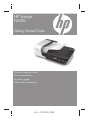 1
1
-
 2
2
-
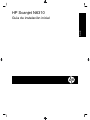 3
3
-
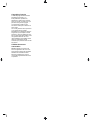 4
4
-
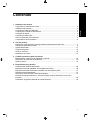 5
5
-
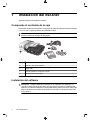 6
6
-
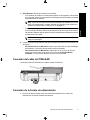 7
7
-
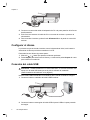 8
8
-
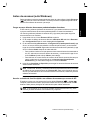 9
9
-
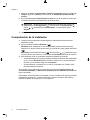 10
10
-
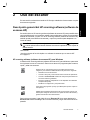 11
11
-
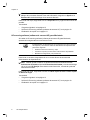 12
12
-
 13
13
-
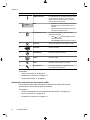 14
14
-
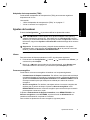 15
15
-
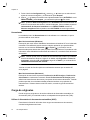 16
16
-
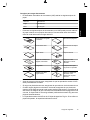 17
17
-
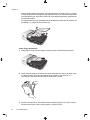 18
18
-
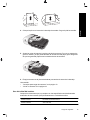 19
19
-
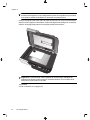 20
20
-
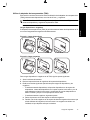 21
21
-
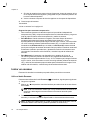 22
22
-
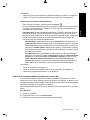 23
23
-
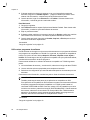 24
24
-
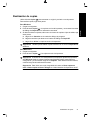 25
25
-
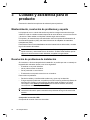 26
26
-
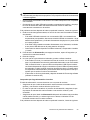 27
27
-
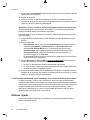 28
28
-
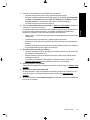 29
29
-
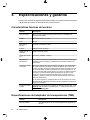 30
30
-
 31
31
-
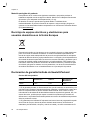 32
32
-
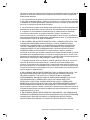 33
33
-
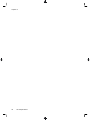 34
34
-
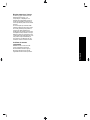 35
35
-
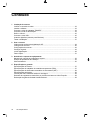 36
36
-
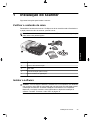 37
37
-
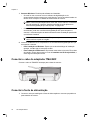 38
38
-
 39
39
-
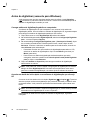 40
40
-
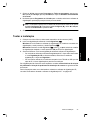 41
41
-
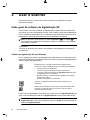 42
42
-
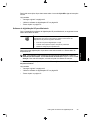 43
43
-
 44
44
-
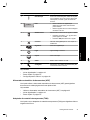 45
45
-
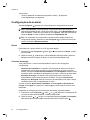 46
46
-
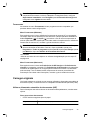 47
47
-
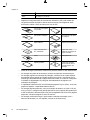 48
48
-
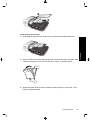 49
49
-
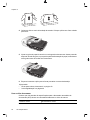 50
50
-
 51
51
-
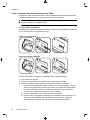 52
52
-
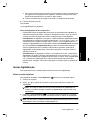 53
53
-
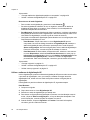 54
54
-
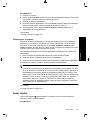 55
55
-
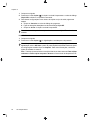 56
56
-
 57
57
-
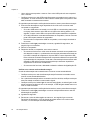 58
58
-
 59
59
-
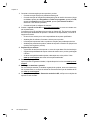 60
60
-
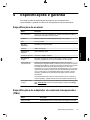 61
61
-
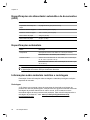 62
62
-
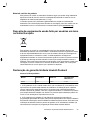 63
63
-
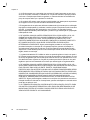 64
64
-
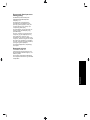 65
65
-
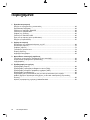 66
66
-
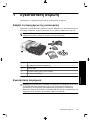 67
67
-
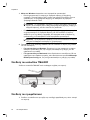 68
68
-
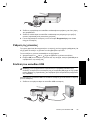 69
69
-
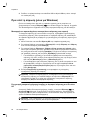 70
70
-
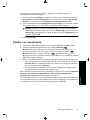 71
71
-
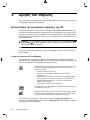 72
72
-
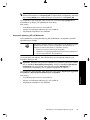 73
73
-
 74
74
-
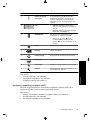 75
75
-
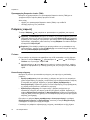 76
76
-
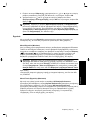 77
77
-
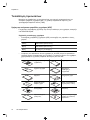 78
78
-
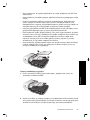 79
79
-
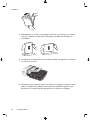 80
80
-
 81
81
-
 82
82
-
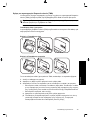 83
83
-
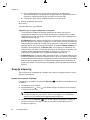 84
84
-
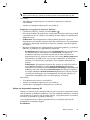 85
85
-
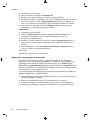 86
86
-
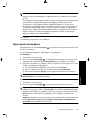 87
87
-
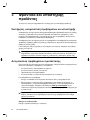 88
88
-
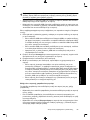 89
89
-
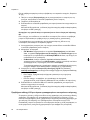 90
90
-
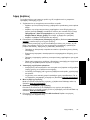 91
91
-
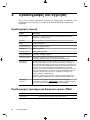 92
92
-
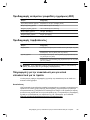 93
93
-
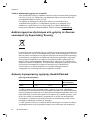 94
94
-
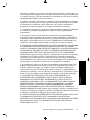 95
95
-
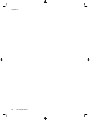 96
96
-
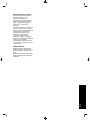 97
97
-
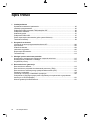 98
98
-
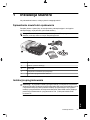 99
99
-
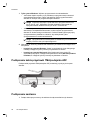 100
100
-
 101
101
-
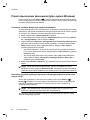 102
102
-
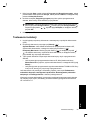 103
103
-
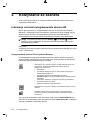 104
104
-
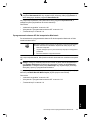 105
105
-
 106
106
-
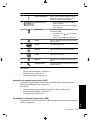 107
107
-
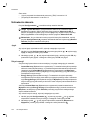 108
108
-
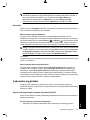 109
109
-
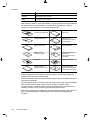 110
110
-
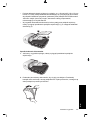 111
111
-
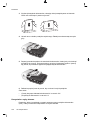 112
112
-
 113
113
-
 114
114
-
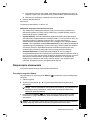 115
115
-
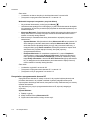 116
116
-
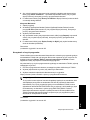 117
117
-
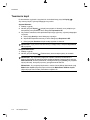 118
118
-
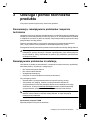 119
119
-
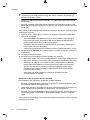 120
120
-
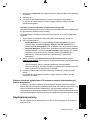 121
121
-
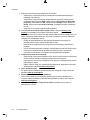 122
122
-
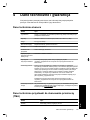 123
123
-
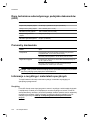 124
124
-
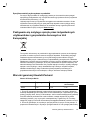 125
125
-
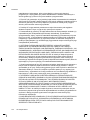 126
126
-
 127
127
-
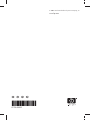 128
128
HP Scanjet N6310 Document Flatbed Scanner Guia de usuario
- Tipo
- Guia de usuario
- Este manual também é adequado para
em outros idiomas
Artigos relacionados
-
HP scanjet n6350 Guia rápido
-
HP Scanjet G3110 Photo Scanner Guia de usuario
-
HP Scanjet N6350 Networked Document Flatbed Scanner Guia de usuario
-
HP SCANJET 3800 PHOTO SCANNER Manual do usuário
-
HP Scanjet 5590 Digital Flatbed Scanner series Manual do usuário
-
HP SCANJET N6010 Manual do usuário
-
HP DesignJet T1120 SD Multifunction Printer series Guia de referência